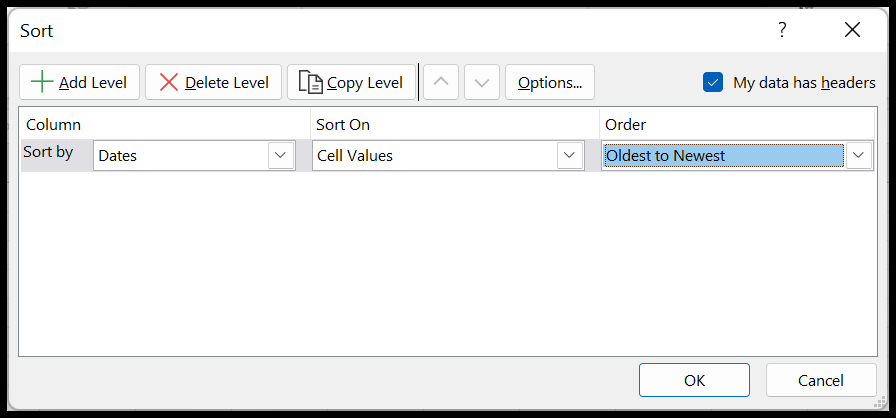Wie sortiere ich werte nach datum, uhrzeit und umgekehrter sortierung?
Wenn Sie in Excel nach Datum sortieren möchten, also wenn eine Spalte Datumsangaben enthält, können Sie einfach die Option SORTIEREN verwenden.
Wenn Sie die Spalte auswählen, in der Sie Datumsangaben haben, und dann die Sortieroption öffnen, haben Sie die Möglichkeit, in aufsteigender oder absteigender Reihenfolge zu sortieren.
Im folgenden Beispiel haben Sie Datumsangaben in Spalte A und müssen nun in dieser Spalte nach Datumsangaben sortieren.
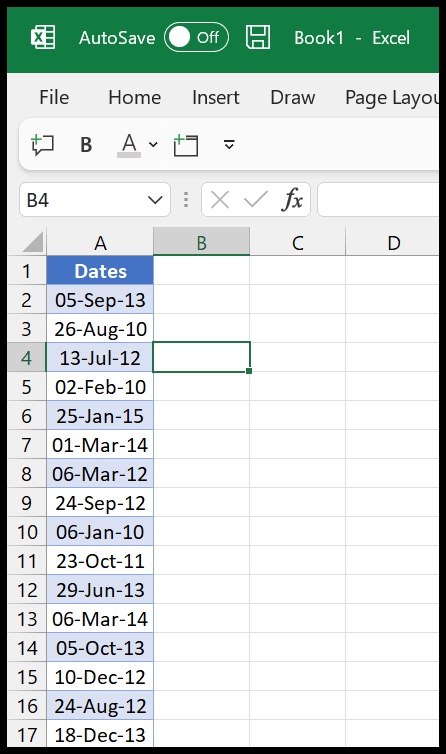
Nun wollen wir sehen, wie wir es sortieren können.
Schritte zum Sortieren nach Datum in Excel
- Gehen Sie zunächst zur Registerkarte „Daten“ und klicken Sie auf die Schaltfläche „Sortieren“, um die Sortieroption zu öffnen. Sie können auch die Tastenkombination A ➤ S ➤ S verwenden.

- Wählen Sie anschließend in der Option SORTIEREN die Spalte aus, die Sie sortieren möchten, und wählen Sie dann die Reihenfolge aus, nach der Sie sortieren möchten.
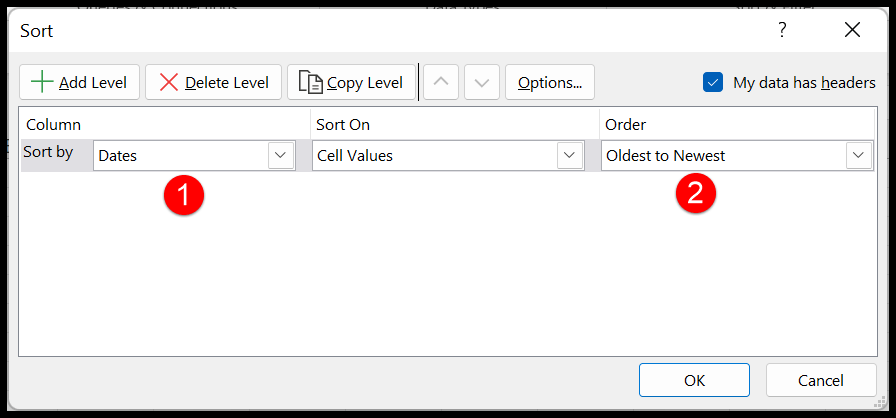
- Als Nächstes müssen Sie die Option „Meine Daten haben einen Header“ kennen, die bereits aktiviert ist. Sie müssen jedoch sicherstellen, dass Sie die Option deaktivieren, wenn Ihre Daten keinen Header haben.
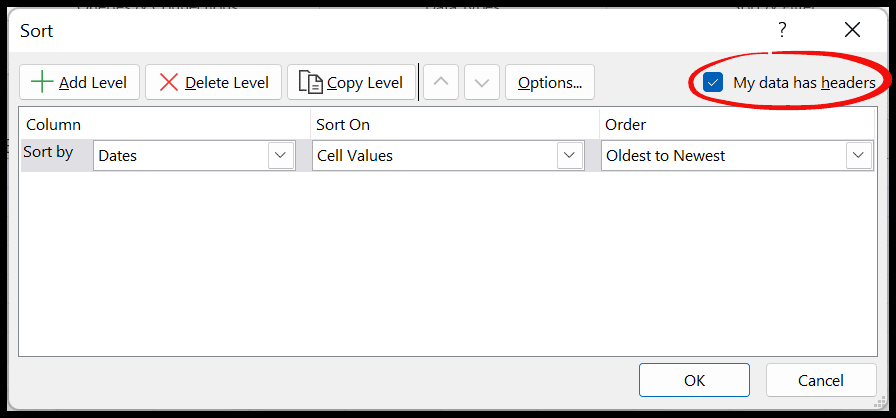
- Klicken Sie am Ende auf OK, um die Spalte nach Datum zu sortieren.
Sobald Sie auf „OK“ klicken, werden alle Daten vom ältesten zum neuesten Datum sortiert.
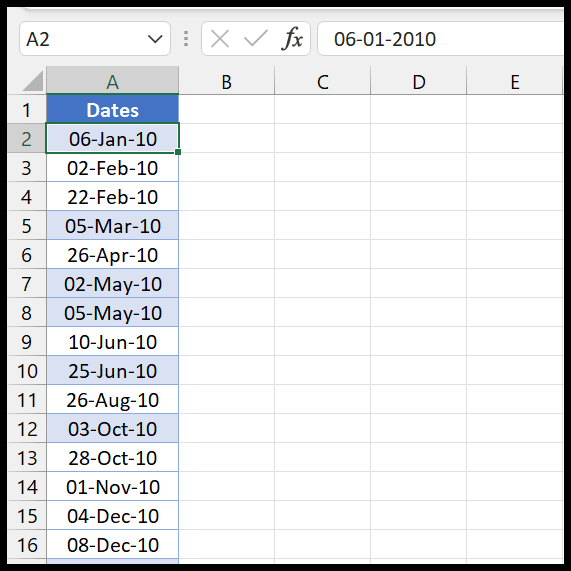
Sortieren Sie nach Datum und Uhrzeit
In Excel werden Datumsangaben als Ganzzahlen und Uhrzeiten als Dezimalzahlen mit diesen Ganzzahlen gespeichert. Wenn Sie also nach Datum sortieren, wird bei der Sortieroption auch die Uhrzeit berücksichtigt.
Im folgenden Beispiel haben Sie Zeit mit Datumsangaben.
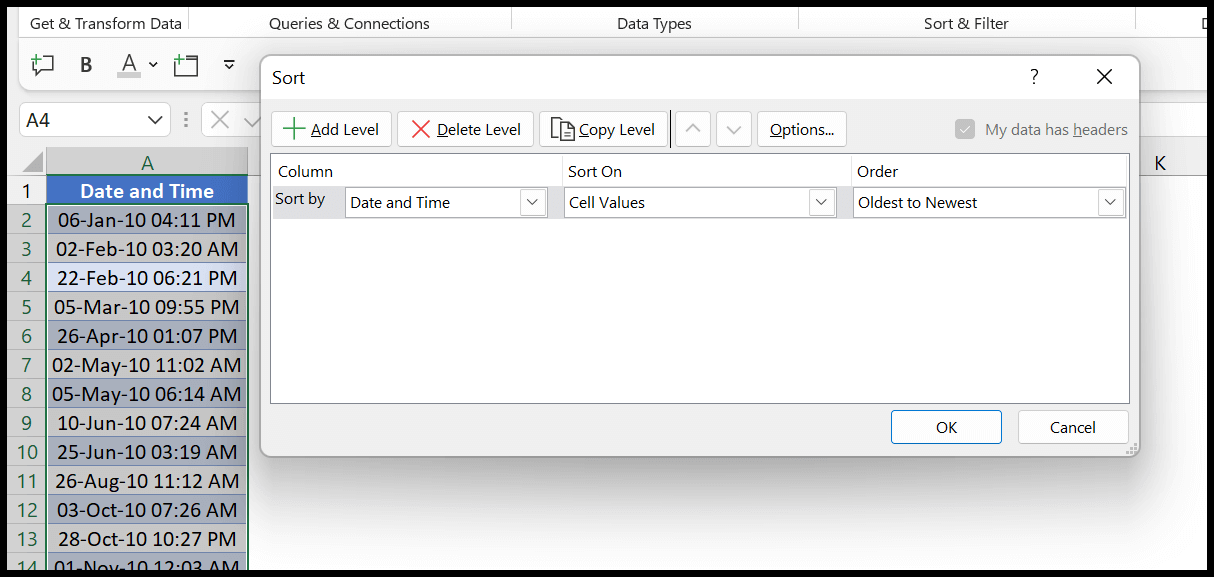
Und wenn Sie auf „OK“ klicken, werden alle Daten von der ältesten zur neuesten Bestellung sortiert.
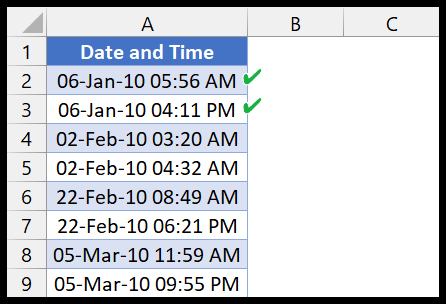
Wenn Sie nun die ersten beiden Werte sehen, bei denen Sie die gleichen Datumsangaben haben, aber beide Datumsangaben Zeitwerte haben, sollte die Sortieroption sie nach den Zeitwerten sortieren.
Zuerst haben Sie das Datum um 05:56 Uhr, dann das Datum um 16:11 Uhr.
Sortieren Sie die Daten nach Jahren
Nehmen wir nun an, Sie möchten die Daten nach Jahren sortieren. In diesem Fall müssen Sie eine Hilfsspalte hinzufügen, um zuerst die Jahre ab dem Datum abzurufen und dann beide Spalten zu sortieren.
Im folgenden Beispiel haben wir die YEAR-Funktion in Spalte B verwendet, um die Jahre abzurufen.
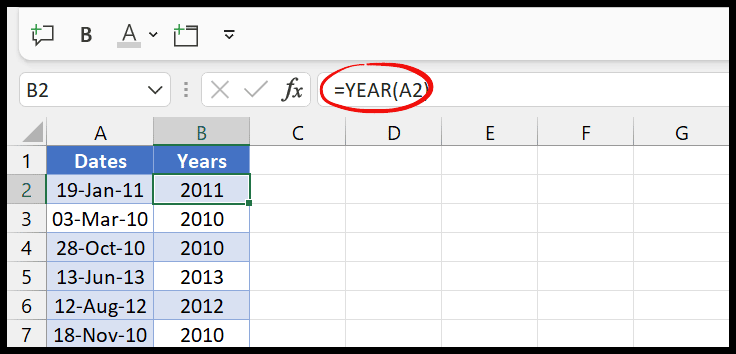
Sortieren Sie danach beide Spalten basierend auf der Jahresspalte, wie ich bereits sagte.
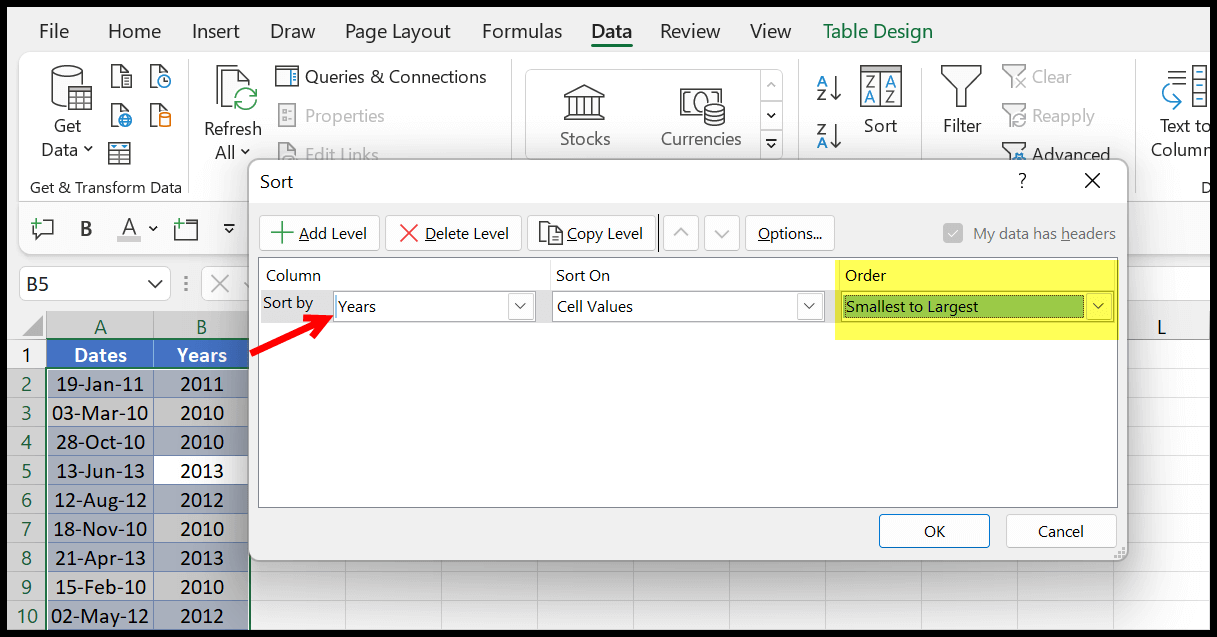
Und dazu müssen Sie vom Kleinsten zum Größten wechseln und dann auf OK klicken.
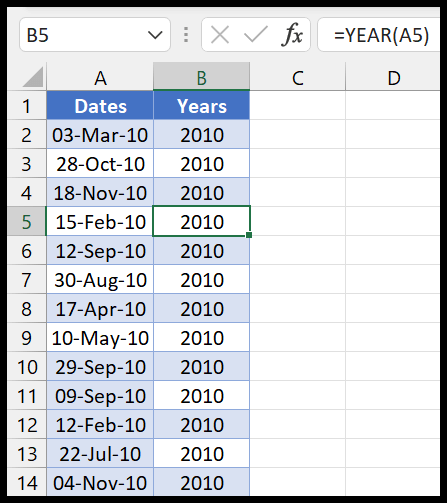
So sortieren Sie nach Datum und verwenden dabei nur die Jahre.
Umgekehrte Sortierung nach Datum
Im ersten Beispiel haben wir erklärt, dass Sie bereit sind, die Sortierreihenfolge zu ändern.
Wenn Sie es also in umgekehrter Reihenfolge sortieren möchten, können Sie „älteste nach neueste“ in „neueste nach älteste“ ändern.